Πίνακας περιεχομένων
Υπάρχουν πολλοί λόγοι για να μετατρέψετε ένα αρχείο PDF σε αρχείο εικόνας JPG. Ο πιο σημαντικός λόγος είναι ότι δεν χρειάζεστε καμία εξωτερική εφαρμογή για να προβάλετε αρχεία τύπου εικόνας JPG σε άλλες συσκευές, όπως το κινητό σας τηλέφωνο ή την έξυπνη τηλεόρασή σας κ.λπ. Αυτό το σεμινάριο σας δείχνει τον τρόπο μετατροπής και αποθήκευσης ενός αρχείου PDF ως εικόνα(ες) JPG για τέτοιους λόγους.
Πώς να μετατρέψετε και να αποθηκεύσετε ένα αρχείο PDF σε εικόνα(ες) JPG
Αν θέλετε να μετατρέψετε αρχεία Portable Document Format (PDF) σε αρχεία εικόνας JPG χωρίς να χρησιμοποιήσετε έναν online μετατροπέα, τότε μπορείτε να χρησιμοποιήσετε τα εργαλεία PDFill PDF Free για να κάνετε τη δουλειά σας.
Δωρεάν εργαλεία PDFill PDF είναι μια φανταστική ΔΩΡΕΑΝ εφαρμογή για την εύκολη επεξεργασία αρχείων PDF και (κατά τη γνώμη μου) πρέπει να εγκατασταθεί σε κάθε υπολογιστή με Windows που χρησιμοποιεί έγγραφα PDF.
Πρώτα απ' όλα πρέπει να κατεβάσετε και να εγκαταστήσετε Εργαλεία PDFill PDF ΔΩΡΕΑΝ από εδώ. Αν δεν ξέρετε πώς να κατεβάσετε και να εγκαταστήσετε τα δωρεάν εργαλεία PDFill PDF, μάθετε παρακάτω σε αυτό το άρθρο: Πώς να κατεβάσετε και να εγκαταστήσετε τα "Εργαλεία PDFill PDF.
Χρησιμοποιώντας τα δωρεάν εργαλεία PDFill PDF για να μετατρέψετε τα αρχεία PDF σε εικόνες JPG:
Ανοίξτε το “ Εργαλεία PDFill PDF (δωρεάν) " εφαρμογή.
Κατά την εκκίνηση του PDFill PDF Free Tools, μπορείτε να δείτε όλα τα χαρακτηριστικά του προγράμματος. Βρήκα αυτό το πρόγραμμα καταπληκτικό επειδή παρέχει μερικές πολύ χρήσιμες λειτουργίες που μπορείτε να εκτελέσετε αν εργάζεστε με αρχεία PDF.

Πώς να μετατρέψετε το PDF σε JPG.
1. Για να μετατρέψετε το Αρχείο(α) PDF σε εικόνα(ες) JPG , πατήστε " 10. Μετατροπή PDF σε εικόνες ".

2. Τώρα αναζητήστε το αρχείο PDF που θέλετε να μετατρέψετε σε JPG και πατήστε " Ανοίξτε το ”.
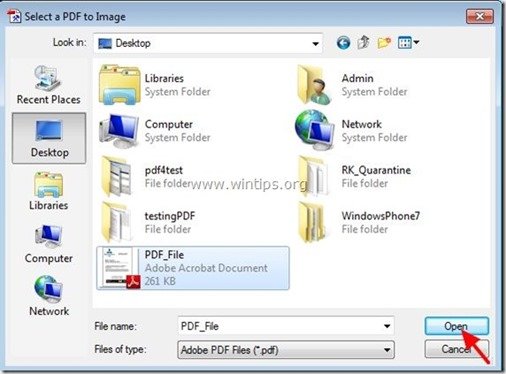
3. Στο " Μετατροπή PDF σε εικόνες " επιλογές καθορίζουν:
- Η σελίδα(-ες) PDF που θέλετε να μετατρέψετε σε εικόνα(-ες). (π.χ. "1 - 5") Η ανάλυση εικόνας (DPI) και το βάθος χρώματος (π.χ. "300" dpi). Η μορφή της εικόνας (π.χ. JPG).
Σημείωση: Από αυτό το μενού μπορείτε επίσης να αποθηκεύσετε τα αρχεία PDF σας σε άλλους τύπους εικόνων όπως png, jpg, bmp και tiff με επιλογές DPI.
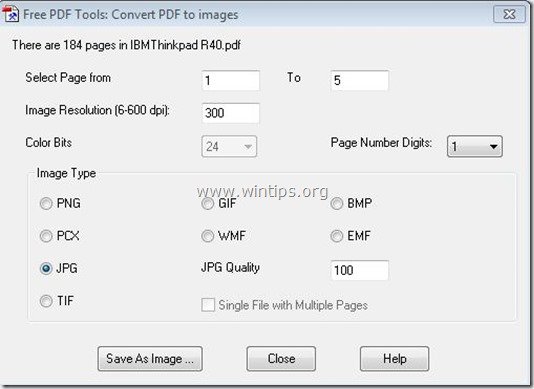
4. Αποθηκεύστε το PDF σε JPG: αφού ολοκληρώσετε τη ρύθμιση των επιλογών σας, πατήστε το κουμπί " Αποθήκευση ως εικόνα ".
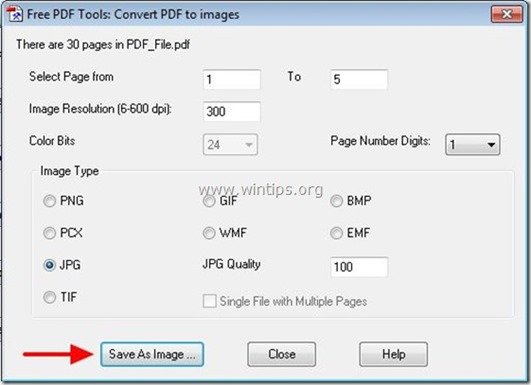
5. Στο " Αποθήκευση PDF ως αρχείο εικόνας ", πληκτρολογήστε το όνομα της εικόνας και τη θέση που θέλετε να αποθηκεύσετε τις εικόνες σας και πατήστε " Αποθήκευση ”.
Συμβουλή: Δημιουργήστε έναν φάκελο στον υπολογιστή σας με το ίδιο όνομα με το όνομα της εικόνας και αποθηκεύστε εκεί τις εικόνες σας για να τις βρίσκετε ή να τις αρχειοθετείτε εύκολα μετά την ολοκλήρωση της διαδικασίας μετατροπής/αποθήκευσης.
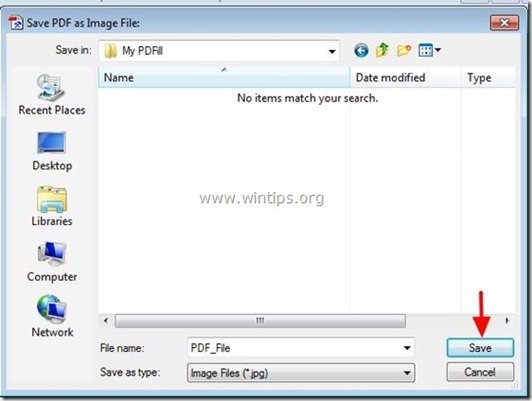
6. Περιμένετε μέχρι να ολοκληρωθεί η διαδικασία μετατροπής (το πρόγραμμα αναβοσβήνει) και πατήστε " Κλείστε το " για να τερματίσετε το πρόγραμμα ή επαναλάβετε τα τελευταία βήματα για να συνεχίσετε με τη μετατροπή PDF σε εικόνα.
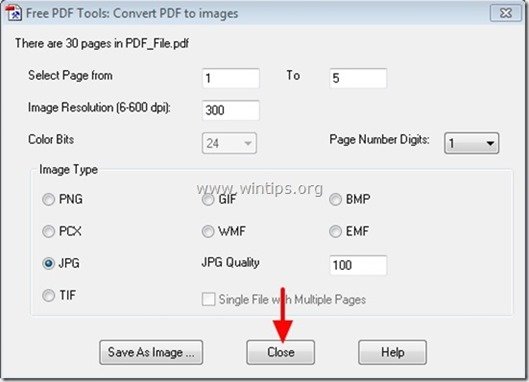
Αυτό είναι όλο. Απλά πλοηγηθείτε στο φάκελο όπου αποθηκεύσατε τα αρχεία PDF που μετατρέψατε σε αρχεία εικόνας.
Πώς να κατεβάσετε και να εγκαταστήσετε το "PDFill PDF Tools"
1. Κατεβάστε το PDFill PDF Tools* από εδώ:
Ανακοίνωση*: Το πακέτο εγκατάστασης περιέχει την πλήρη εφαρμογή PDFill, συμπεριλαμβανομένου του αντιγράφου αξιολόγησης του PDFill PDF Editor, των ΔΩΡΕΑΝ εργαλείων PDF και του ΔΩΡΕΑΝ PDF και Image Writer.
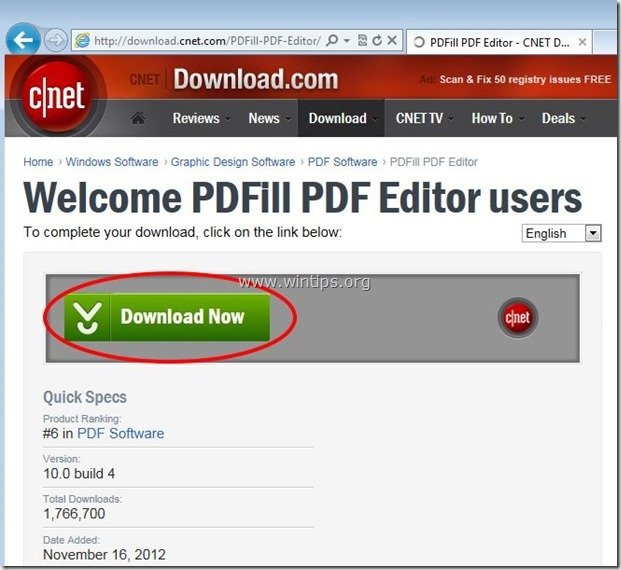 :
:
2. Αποθηκεύστε το πρόγραμμα στον υπολογιστή σας ή πατήστε " Εκτέλεση " για να ξεκινήσει αμέσως η εγκατάσταση.

3. Τύπος " Ναι " στο προειδοποιητικό μήνυμα UAC.
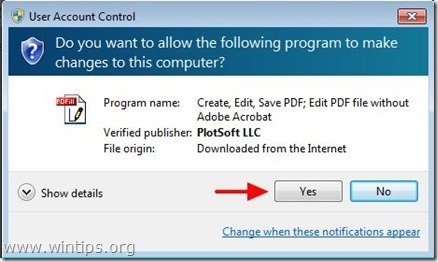
4. Τύπος " Επόμενο ” στην οθόνη καλωσορίσματος.

5. Αποδοχή την Άδεια χρήσης και πατήστε " Επόμενο ”
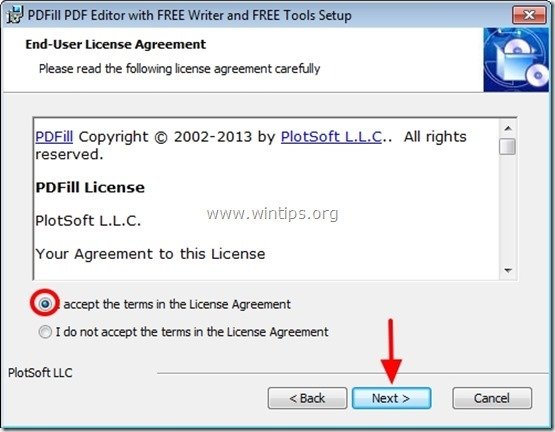
6. Αφήστε τις προεπιλεγμένες επιλογές ρύθμισης (ή τροποποιήστε τις σύμφωνα με τις ανάγκες σας) και πατήστε " Επόμενο ”.
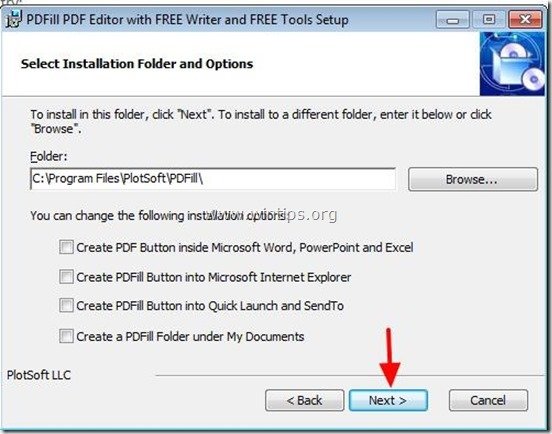
7. Τύπος " Εγκαταστήστε το ' για να ξεκινήσετε την εγκατάσταση.

8. Όταν ολοκληρωθεί η εγκατάσταση των εφαρμογών PDFill πατήστε " Τέλος ". *
Ανακοίνωση.*: Μετά την εγκατάσταση ο εγκαταστάτης ελέγχει και ενημερώνει το μηχάνημα Sun Java.
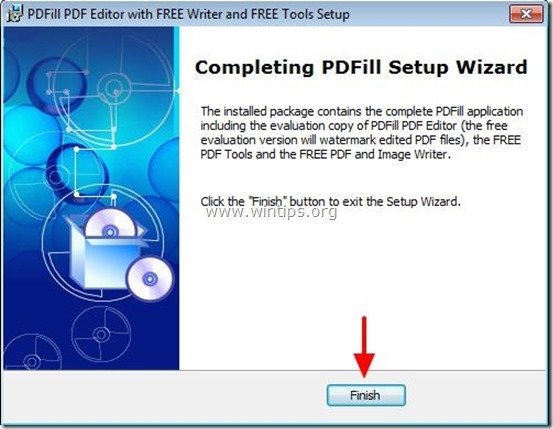
Σημείωση: Μπορείτε να ξεκινήσετε να εργάζεστε με τα εργαλεία PDFill PDF Free από:
- Διπλό κλικ στο " Εργαλεία PDFill PDF (δωρεάν) " στην επιφάνεια εργασίας σας ή πηγαίνοντας στο " Μενού Έναρξη > Προγράμματα > PDFill > Εργαλεία PDFill PDF (δωρεάν) ”

Άντι Ντέιβις
Ιστολόγιο διαχειριστή συστήματος σχετικά με τα Windows





